Hvernig á að laga Þú hefur ekki leyfi til að vista á þessum stað á Windows

Þegar Windows sýnir villuna „Þú hefur ekki leyfi til að vista á þessum stað“ mun þetta koma í veg fyrir að þú vistir skrár í viðkomandi möppur.
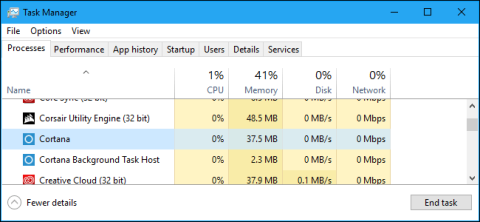
Jafnvel þó sýndaraðstoðarmaðurinn Cortana hafi verið óvirkur og á Windows 10 tölvum, nota notendur staðbundna leit til að leita að hlutum. Hins vegar, þegar Task Manager var opnuð, uppgötvuðu sumir notendur að Cortana var enn í gangi í bakgrunni. Svo hvers vegna er það svo? Svarið verður í greininni hér að neðan frá Wiki.SpaceDesktop.
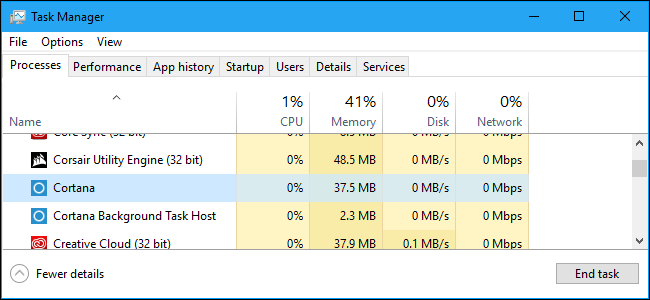
1. Er Cortana í raun bara „SearchUI.exe“
Hvort sem Cortana er virkt eða ekki, þegar þú opnar Task Manager muntu sjá Cortana ferlið.
Ef þú hægrismellir á Cortana á Task Manager og velur Fara í upplýsingar muntu sjá forrit sem heitir „SearchUI.exe“ í gangi.
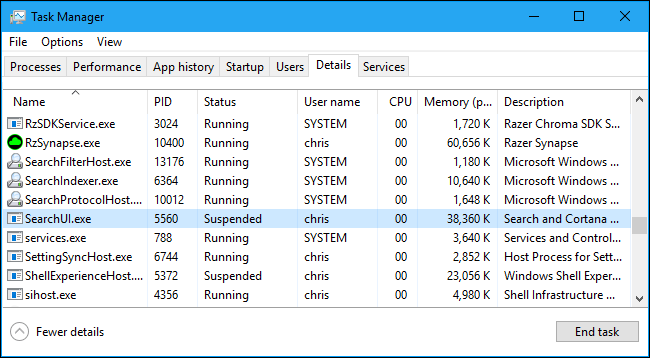
Og ef þú hægrismellir á „SearchUI.exe“ og velur „Open File Location “, muntu sjá staðsetningu SearchUI.exe. Það er hluti af "Microsoft.Windows.Cortana_cw5n1h2txyewy" forritamöppunni á Windows.
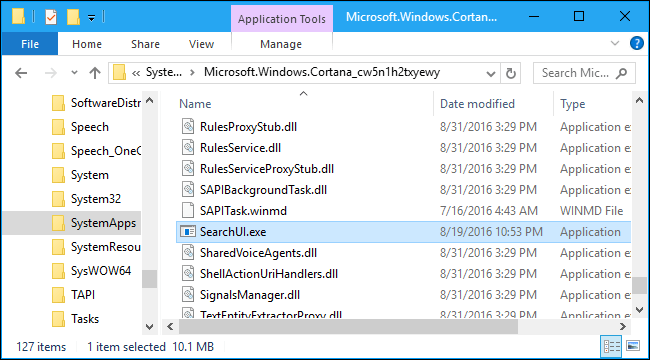
Þetta forrit birtist á listanum yfir hlaupandi ferla sem „Cortana“ en það er í raun lítið tól sem heitir SearchUI.exe.
2. „SearchUI.exe“ er Windows leitaraðgerðin
Fyrst slökktum við á aðgangi að SearchUI.exe, enduðum síðan verkefni Cortana í Task Manager og endurnefndum möppuna „Microsoft.Windows.Cortana_cw5n1h2txyewy“ í annað nafn. Á þessum tíma keyrir Cortana ekki lengur í bakgrunni, en Windows leitaraðgerðin er algjörlega „biluð“.
Jafnvel þó ég smelli á Leita Windows rammann á verkefnastikunni eða ýti á takkasamsetningu, mun leitarglugginn ekki birtast. Þegar Cortana möppunni er breytt í upprunalegt nafn birtist leitarglugginn aftur og virkar venjulega.
SearchUI.exe er í raun ekki Cortana yfirleitt. Cortana er bæði nafn sýndaraðstoðarmanns Microsoft og nafn allra staðbundinna leitartækja sem eru samþætt í Windows 10.
Þegar Cortana er óvirkt úr skráningunni eða hópstefnunni, eru allir neteiginleikar óvirkir en staðbundin leitartólsskrár keyra enn.
3. SearchUI.exe notar hvaða úrræði sem er
Cortana (eða SearchUI.exe) notar ekki mörg úrræði, svo þú þarft ekki að hafa of miklar áhyggjur.
Þegar Cortana er óvirkt með því að nota fyrirfram breytta Registry geturðu séð Cortana ferlið (SearchUI.exe) sem notar 37,4 MB af minni og 0% CPU.
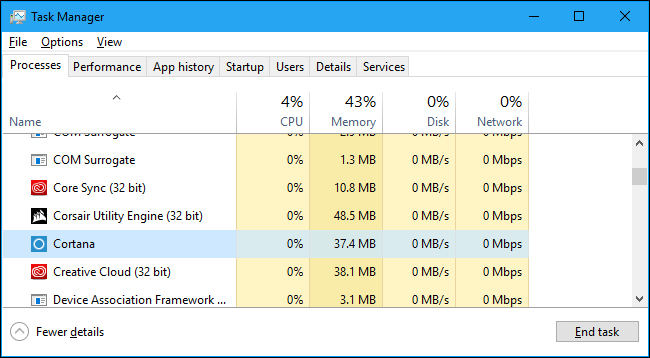
Þú gætir verið að velta fyrir þér hvers vegna Cortana notar auðlindir yfirleitt. Það er vegna þess að Cortana hleðst inn í minni, svo það getur birst strax þegar þú smellir á Leita í Windows reitnum á verkefnastikunni eða þegar ýtt er á Windows + S lyklasamsetninguna .
Þegar leitarreiturinn er opnaður á Windows 10 mun Cortana nota örgjörvann, en aðeins þegar leitarglugginn er opinn.
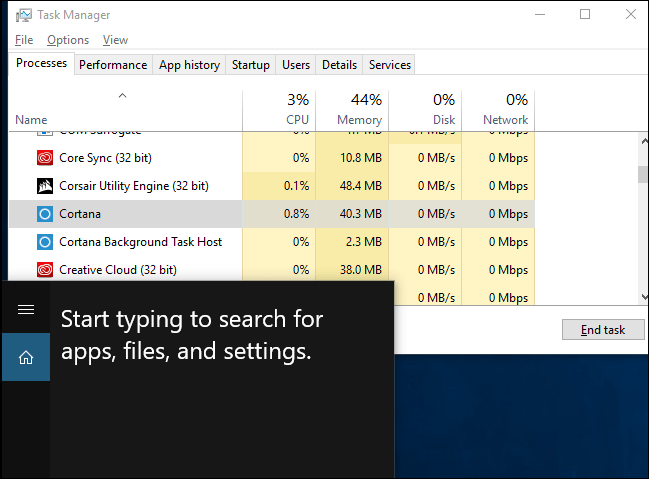
Ferlið Cortana vinnur ekki einu sinni vísitöluskrána. Windows vísitöluskrár eru skoðaðar innbyrðis, svo þú getur fljótt fundið þær frá leitarvélum.
Þegar Windows skráar skrárnar þínar muntu sjá ferli eins og „Microsoft Windows Search Filter Host“, „Microsoft Windows Search Indexer“ og „Microsoft Windows Search Protocol Host“ með því að nota CPU á Task Manager.
Til að stjórna flokkun, opnaðu Start Menu eða Control Panel og leitaðu að Indexing Options. Ræstu flýtileiðina fyrir flokkunarvalkosti sem birtist. Þetta stjórnborð gerir þér kleift að velja staðsetningu Windows vísitöluskrár, velja nákvæmar skrár og útiloka skrár sem þú vilt ekki að verði skráðar.
Sjá fleiri greinar hér að neðan:
Gangi þér vel!
Þegar Windows sýnir villuna „Þú hefur ekki leyfi til að vista á þessum stað“ mun þetta koma í veg fyrir að þú vistir skrár í viðkomandi möppur.
Syslog Server er mikilvægur hluti af vopnabúr upplýsingatæknistjóra, sérstaklega þegar kemur að því að stjórna atburðaskrám á miðlægum stað.
Villa 524: Tími kom upp er Cloudflare-sérstakur HTTP stöðukóði sem gefur til kynna að tengingunni við netþjóninn hafi verið lokað vegna tímaleysis.
Villukóði 0x80070570 er algeng villuboð á tölvum, fartölvum og spjaldtölvum sem keyra Windows 10 stýrikerfið. Hins vegar birtist það einnig á tölvum sem keyra Windows 8.1, Windows 8, Windows 7 eða eldri.
Blue screen of death villa BSOD PAGE_FAULT_IN_NONPAGED_AREA eða STOP 0x00000050 er villa sem kemur oft upp eftir uppsetningu á vélbúnaðartæki, eða eftir uppsetningu eða uppfærslu á nýjum hugbúnaði og í sumum tilfellum er orsökin að villan er vegna skemmdrar NTFS skipting.
Innri villa í Video Scheduler er líka banvæn villa á bláum skjá, þessi villa kemur oft fram á Windows 10 og Windows 8.1. Þessi grein mun sýna þér nokkrar leiðir til að laga þessa villu.
Til að gera Windows 10 ræst hraðari og draga úr ræsingartíma eru hér að neðan skrefin sem þú þarft að fylgja til að fjarlægja Epic úr ræsingu Windows og koma í veg fyrir að Epic Launcher ræsist með Windows 10.
Þú ættir ekki að vista skrár á skjáborðinu. Það eru betri leiðir til að geyma tölvuskrár og halda skjáborðinu þínu snyrtilegu. Eftirfarandi grein mun sýna þér áhrifaríkari staði til að vista skrár á Windows 10.
Hver sem ástæðan er, stundum þarftu að stilla birtustig skjásins til að henta mismunandi birtuskilyrðum og tilgangi. Ef þú þarft að fylgjast með smáatriðum myndar eða horfa á kvikmynd þarftu að auka birtustigið. Aftur á móti gætirðu líka viljað lækka birtustigið til að vernda rafhlöðu fartölvunnar.
Vaknar tölvan þín af handahófi og birtist gluggi sem segir „Athuga að uppfærslum“? Venjulega er þetta vegna MoUSOCoreWorker.exe forritsins - Microsoft verkefni sem hjálpar til við að samræma uppsetningu á Windows uppfærslum.








